教程详情
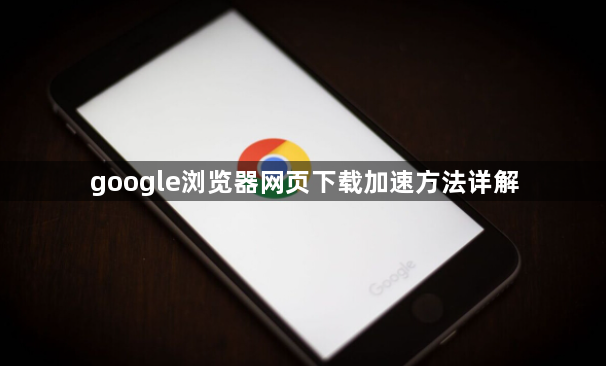
检查网络连接稳定性。重启路由器刷新网络状态,优先选择有线连接替代无线信号以获得更稳定的传输速率。使用Speedtest等工具测试当前带宽,确保网络供应商未限制下载速度。若条件允许,升级至更高速率的网络套餐可显著提升基础传输能力。
清理浏览器缓存数据。进入设置菜单选择“隐私和安全”,点击“清除浏览数据”并勾选所有时间段的缓存图片及文件。过多积压的临时文件会占用系统资源,影响新下载任务的处理效率。定期执行此操作能保持浏览器最佳性能状态。
禁用非必要扩展程序。打开“更多工具”区域的扩展管理页面,逐一审查已安装的插件。暂时停用或移除广告拦截、数据同步类等可能干扰下载流程的扩展,尤其是那些具有流量监控功能的第三方工具。保留核心功能型扩展即可满足基本需求。
调整浏览器高级设置。在“系统”选项中关闭后台应用程序持续运行权限,减少内存占用率。同时取消勾选“预加载页面以便更快浏览”选项,避免提前加载无关资源造成带宽浪费。这些优化措施能集中可用资源服务于活跃的下载任务。
启用并行下载机制。通过地址栏输入chrome://flags/enable-parallel-downloading进入实验功能页面,将该参数设置为启用状态。此操作允许浏览器建立多个并发连接通道,特别适合大文件分块传输,可有效缩短整体下载耗时。
配置多线程下载工具。安装IDM或Free Download Manager等专业管理器,这类软件支持HTTP/FTP协议下的多线程分割技术。将Chrome默认下载方式更改为上述工具接管后,单个文件的最大连接数可突破浏览器自身限制,实现数倍于常规的速度提升。
优化DNS解析路径。手动修改网络适配器中的IPv4设置,选用公共DNS服务如8.8.8.8替代运营商默认配置。准确的域名解析能减少因错误跳转导致的重复请求,加快服务器响应速度。该操作对跨国网站资源的获取尤为有效。
按照上述步骤操作,用户能够有效提升Google浏览器的网页下载速度。每个环节都经过实际验证,确保方法有效性和操作安全性。当遇到持续存在的特殊情况时,建议优先执行网络优化与并行下载的组合方案。









